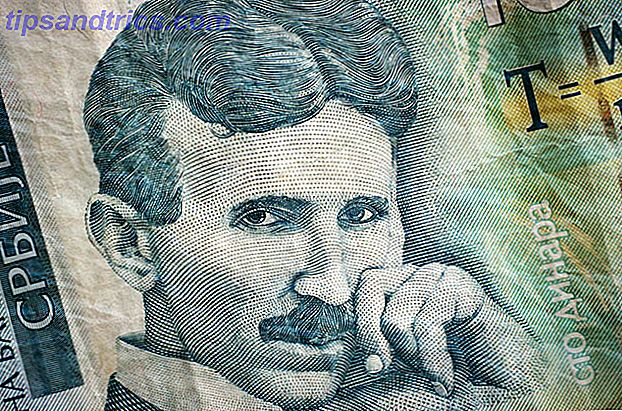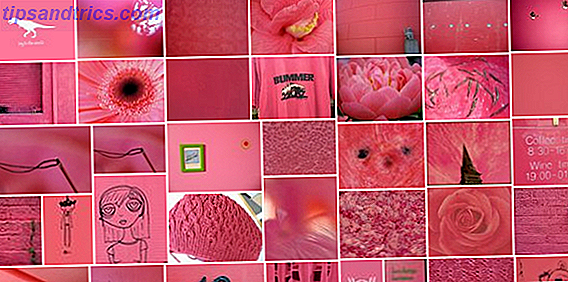De Prullenbak in Windows is een purgatorium voor verwijderde bestanden. Telkens wanneer je in een bestand op Delete drukt, gaat het naar de Prullenbak om zijn lot af te wachten. U kunt het bestand nog steeds herstellen Het veilig verwijderen van bestanden van uw harde schijf of SSD in Windows Hoe veilig bestanden verwijderen van uw harde schijf of SSD in Windows Wist u dat bestanden nooit echt worden verwijderd? Dat is waarom ze kunnen worden hersteld; door jou of iemand anders. Als u zich ongemakkelijk voelt, lees dan hoe u veilig bestanden kunt verwijderen. Lees Meer terwijl het er is, dus als je van gedachten verandert, is het een paar klikken verwijderd van het herstellen.
Maar als u af en toe de Prullenbak niet legen, kunnen de bestanden daar meerdere GB ruimte innemen op uw systeem 5 Windows Bestanden en mappen die u kunt verwijderen om ruimte te besparen 5 Windows Bestanden en mappen die u kunt verwijderen Save Space Windows bevat veel bestanden en mappen die niemand nodig heeft. Hier zijn vijf items die u kunt opschonen als u echt pijn doet aan schijfruimte. Lees verder . Voor degenen met kleinere SSD's telt elk beetje ruimte. Gelukkig, als je vaak vergeet om de Prullenbak te legen, kan Windows 10 het periodiek voor je doen.
Open de app Instellingen door het menu Start te openen en op het tandwielpictogram te klikken. Kies het systeemitem en vervolgens het tabblad Opslag . Zoek hier naar de Storage Sense- header en zet de schuifregelaar op On . Hiermee verwijdert Windows automatisch tijdelijke bestanden die u niet nodig hebt, maar u moet tweak hoe het werkt door te klikken op Wijzigen hoe we ruimte vrijmaken onder de schuifregelaar.
Zorg ervoor dat bestanden verwijderen die langer dan 30 dagen in de Prullenbak staan, is ingesteld op Aan . Als u wilt, kunt u Windows ook laten weten dat ze tijdelijke bestanden en die in uw map Downloads moeten verwijderen. Dat is aan jou.
Nu blijft er niets meer dan een maand in uw Prullenbak. Pas op bij het verwijderen van bestanden als deze instelling is ingeschakeld, want als u iets verwijdert met de bedoeling het later te herstellen en te lang te wachten, is het verdwenen. Voor de meeste mensen biedt het automatisch legen echter wat extra, broodnodige ruimte.
Voor meer geeky automatisering, bekijk saaie taken die u kunt automatiseren met de Windows Task Scheduler 4 Saaie taken die u kunt automatiseren met de Windows Task Scheduler 4 Saaie taken die u kunt automatiseren met de Windows-taakplanner Uw tijd is te waardevol om te worden verspild met repetitieve taken . Laten we u laten zien hoe u taken kunt automatiseren en plannen. We hebben ook enkele geweldige voorbeelden. Lees verder .
Hoeveel ruimte neemt je Prullenbak nu in beslag? Heeft u Windows het automatisch leeg of geeft u er de voorkeur aan om het zelf te legen? Laat ons weten hoe je de Prullenbak gebruikt in de reacties!
Image Credit: door Aleksandra Suzi via Shutterstock